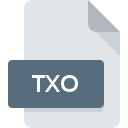
Extension de fichier TXO
Panda3D Texture Object
-
DeveloperCarnegie Mellon University
-
CategoryGraphic Files
-
Popularité0 ( votes)
Qu'est-ce que le fichier TXO?
TXO est une extension de fichier couramment associée aux fichiers Panda3D Texture Object. Le format Panda3D Texture Object a été développé par Carnegie Mellon University. Les fichiers TXO sont pris en charge par les applications logicielles disponibles pour les appareils exécutant Windows. Le format de fichier TXO, avec 524 autres formats de fichier, appartient à la catégorie Graphic Files. Le logiciel le plus populaire qui prend en charge les fichiers TXO est Panda3D. Sur le site officiel de Carnegie Mellon University developer, vous trouverez non seulement des informations détaillées sur le logiciel Panda3D, mais également sur TXO et d’autres formats de fichiers pris en charge.
Programmes prenant en charge l'extension de fichier TXO
Les programmes pouvant gérer les fichiers TXO sont les suivants. Les fichiers avec l'extension TXO, comme n'importe quel autre format de fichier, peuvent être trouvés sur n'importe quel système d'exploitation. Les fichiers en question peuvent être transférés vers d'autres appareils, mobiles ou fixes, mais tous les systèmes ne sont pas nécessairement capables de gérer correctement ces fichiers.
Comment ouvrir un fichier TXO?
L'impossibilité d'ouvrir les fichiers avec l'extension TXO peut avoir différentes origines. Heureusement, la plupart des problèmes courants avec les fichiers TXO peuvent être résolus sans connaissances informatiques approfondies, et plus important encore, en quelques minutes à peine. Nous avons préparé une liste qui vous aidera à résoudre vos problèmes avec les fichiers TXO.
Étape 1. Téléchargez et installez Panda3D
 La cause principale et la plus fréquente empêchant les utilisateurs d'ouvrir les fichiers TXO est qu'aucun programme capable de gérer les fichiers TXO n'est installé sur le système de l'utilisateur. La solution est simple, il suffit de télécharger et d'installer Panda3D. La liste complète des programmes regroupés par système d’exploitation se trouve ci-dessus. La méthode la plus sûre de téléchargement de Panda3D installé consiste à se rendre sur le site Web du développeur (Carnegie Mellon University) et à télécharger le logiciel à l'aide des liens fournis.
La cause principale et la plus fréquente empêchant les utilisateurs d'ouvrir les fichiers TXO est qu'aucun programme capable de gérer les fichiers TXO n'est installé sur le système de l'utilisateur. La solution est simple, il suffit de télécharger et d'installer Panda3D. La liste complète des programmes regroupés par système d’exploitation se trouve ci-dessus. La méthode la plus sûre de téléchargement de Panda3D installé consiste à se rendre sur le site Web du développeur (Carnegie Mellon University) et à télécharger le logiciel à l'aide des liens fournis.
Étape 2. Vérifiez que vous avez la dernière version de Panda3D
 Si les problèmes liés à l'ouverture des fichiers TXO se produisent encore, même après l'installation de Panda3D, il est possible que vous disposiez d'une version obsolète du logiciel. Vérifiez sur le site Web du développeur si une version plus récente de Panda3D est disponible. Parfois, les développeurs de logiciels introduisent de nouveaux formats qui prennent déjà en charge les nouvelles versions de leurs applications. La raison pour laquelle Panda3D ne peut pas gérer les fichiers avec TXO peut être que le logiciel est obsolète. La dernière version de Panda3D devrait prendre en charge tous les formats de fichiers compatibles avec les anciennes versions du logiciel.
Si les problèmes liés à l'ouverture des fichiers TXO se produisent encore, même après l'installation de Panda3D, il est possible que vous disposiez d'une version obsolète du logiciel. Vérifiez sur le site Web du développeur si une version plus récente de Panda3D est disponible. Parfois, les développeurs de logiciels introduisent de nouveaux formats qui prennent déjà en charge les nouvelles versions de leurs applications. La raison pour laquelle Panda3D ne peut pas gérer les fichiers avec TXO peut être que le logiciel est obsolète. La dernière version de Panda3D devrait prendre en charge tous les formats de fichiers compatibles avec les anciennes versions du logiciel.
Étape 3. Attribuez Panda3D à fichiers TXO
Si le problème n'a pas été résolu à l'étape précédente, vous devez associer les fichiers TXO à la dernière version de Panda3D que vous avez installée sur votre appareil. Le processus d’association des formats de fichier à une application par défaut peut différer selon les plates-formes, mais la procédure de base est très similaire.

Changer l'application par défaut dans Windows
- Cliquez avec le bouton droit sur le fichier TXO et choisissez option.
- Sélectionnez →
- Enfin, sélectionnez , pointez sur le dossier où est installé Panda3D, cochez la case Toujours utiliser ce programme pour ouvrir les fichiers TXO et conformez votre sélec tion en cliquant sur le bouton

Changer l'application par défaut dans Mac OS
- Dans le menu déroulant, accessible en cliquant sur le fichier avec l'extension TXO, sélectionnez
- Ouvrez la section en cliquant sur son nom
- Dans la liste, choisissez le programme approprié et confirmez en cliquant sur
- Enfin, un message indiquant que cette modification sera appliquée à tous les fichiers avec l'extension TXO devrait apparaître. Cliquez sur le bouton pour confirmer votre choix.
Étape 4. Assurez-vous que le fichier TXO est complet et exempt d’erreurs.
Vous avez suivi de près les étapes énumérées aux points 1 à 3, mais le problème est toujours présent? Vous devriez vérifier si le fichier est un fichier TXO approprié. L'impossibilité d'accéder au fichier peut être liée à divers problèmes.

1. Le TXO est peut-être infecté par des logiciels malveillants. Assurez-vous de le scanner à l'aide d'un antivirus.
Si le fichier est infecté, le logiciel malveillant qui réside dans le fichier TXO empêche toute tentative de l'ouvrir. Analysez immédiatement le fichier à l’aide d’un antivirus ou de l’ensemble du système pour vous assurer que tout le système est sécurisé. Si le fichier TXO est effectivement infecté, suivez les instructions ci-dessous.
2. Vérifiez si le fichier est corrompu ou endommagé
Si le fichier TXO vous a été envoyé par quelqu'un d'autre, demandez à cette personne de vous renvoyer le fichier. Il est possible que le fichier n'ait pas été correctement copié dans un stockage de données et qu'il soit incomplet et ne puisse donc pas être ouvert. Si le fichier TXO n'a été que partiellement téléchargé depuis Internet, essayez de le télécharger à nouveau.
3. Vérifiez si votre compte dispose de droits d'administrateur
Certains fichiers nécessitent des droits d'accès élevés pour les ouvrir. Déconnectez-vous de votre compte actuel et connectez-vous à un compte disposant de privilèges d'accès suffisants. Ouvrez ensuite le fichier Panda3D Texture Object.
4. Assurez-vous que le système dispose de suffisamment de ressources pour exécuter Panda3D
Si le système est soumis à de lourdes charges, il ne sera peut-être pas en mesure de gérer le programme que vous utilisez pour ouvrir les fichiers avec l'extension TXO. Dans ce cas, fermez les autres applications.
5. Vérifiez que votre système d'exploitation et vos pilotes sont à jour
Le système, les pilotes et les programmes régulièrement mis à jour sécurisent votre ordinateur. Cela peut également éviter des problèmes avec les fichiers Panda3D Texture Object. Il est possible que l'une des mises à jour de système ou de pilote disponibles résolve les problèmes liés aux fichiers TXO affectant les anciennes versions d'un logiciel donné.
Voulez-vous aider?
Si vous disposez des renseignements complémentaires concernant le fichier TXO nous serons reconnaissants de votre partage de ce savoir avec les utilisateurs de notre service. Utilisez le formulaire qui se trouve ici et envoyez-nous les renseignements sur le fichier TXO.

 Windows
Windows 
